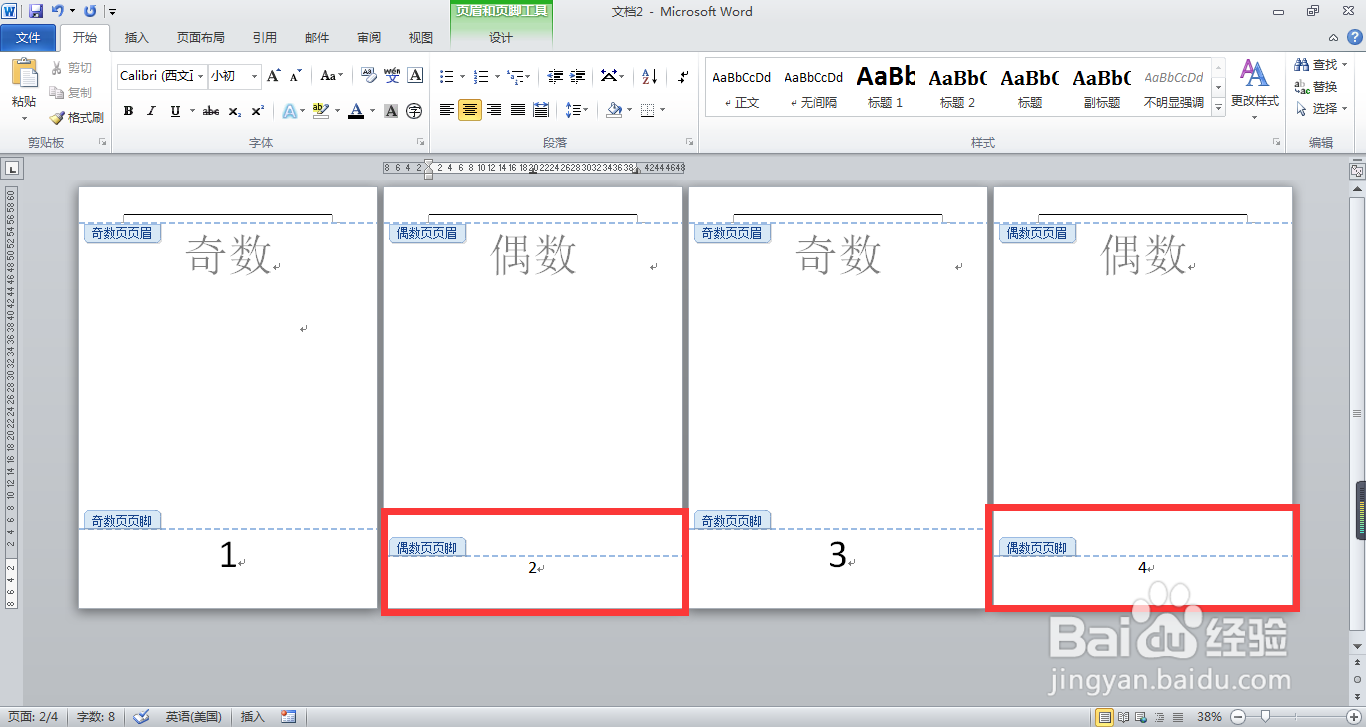1、打开Word2010。
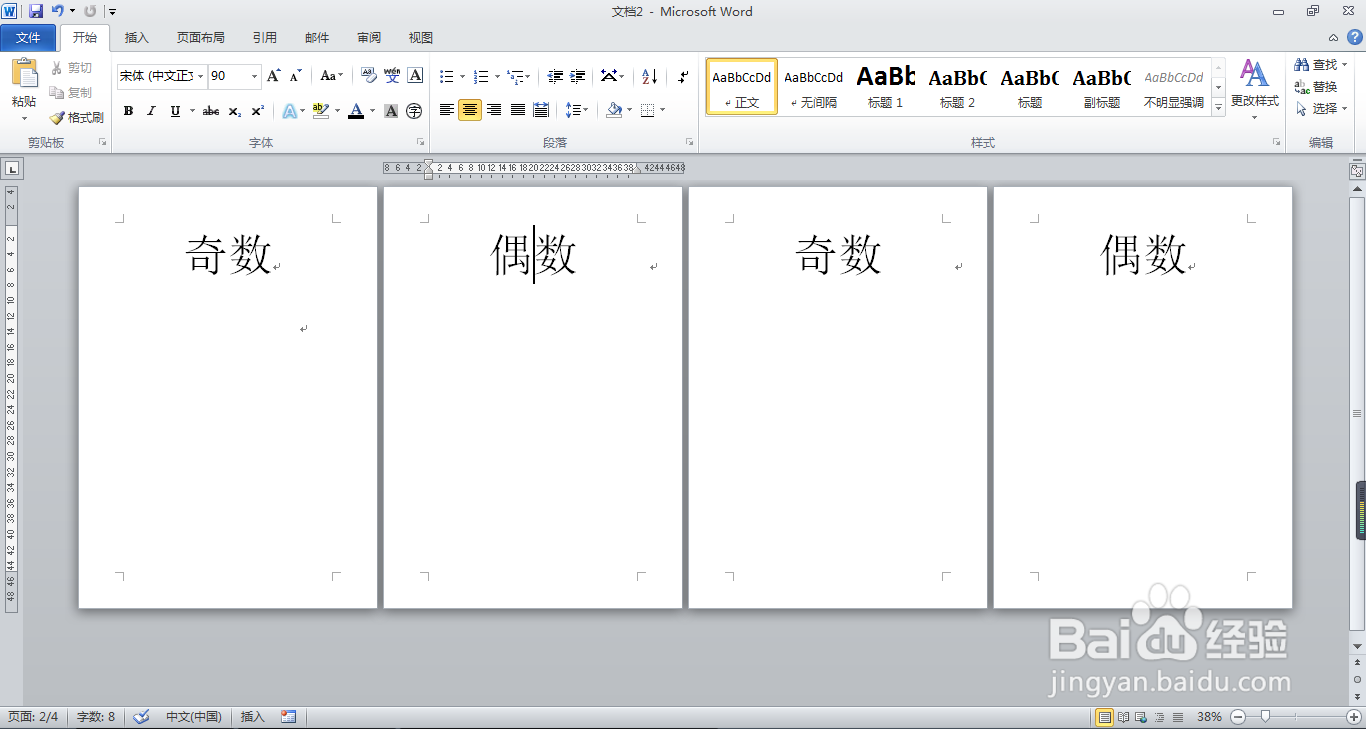
2、在上方的工具栏中点击【插入】→【页眉和页脚】→【页码】。
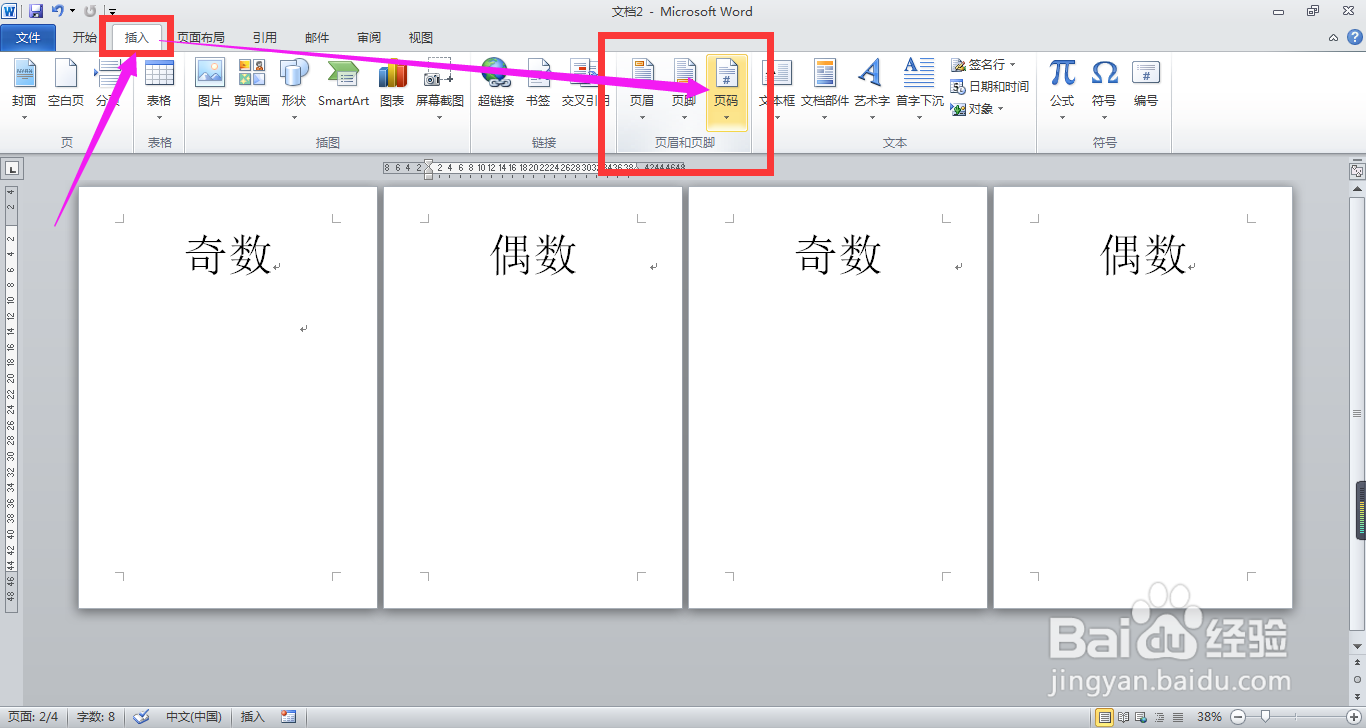
3、在出现的级联列表中选择插入页码的位置,以及插入页码的样式,点击即可插入页码。
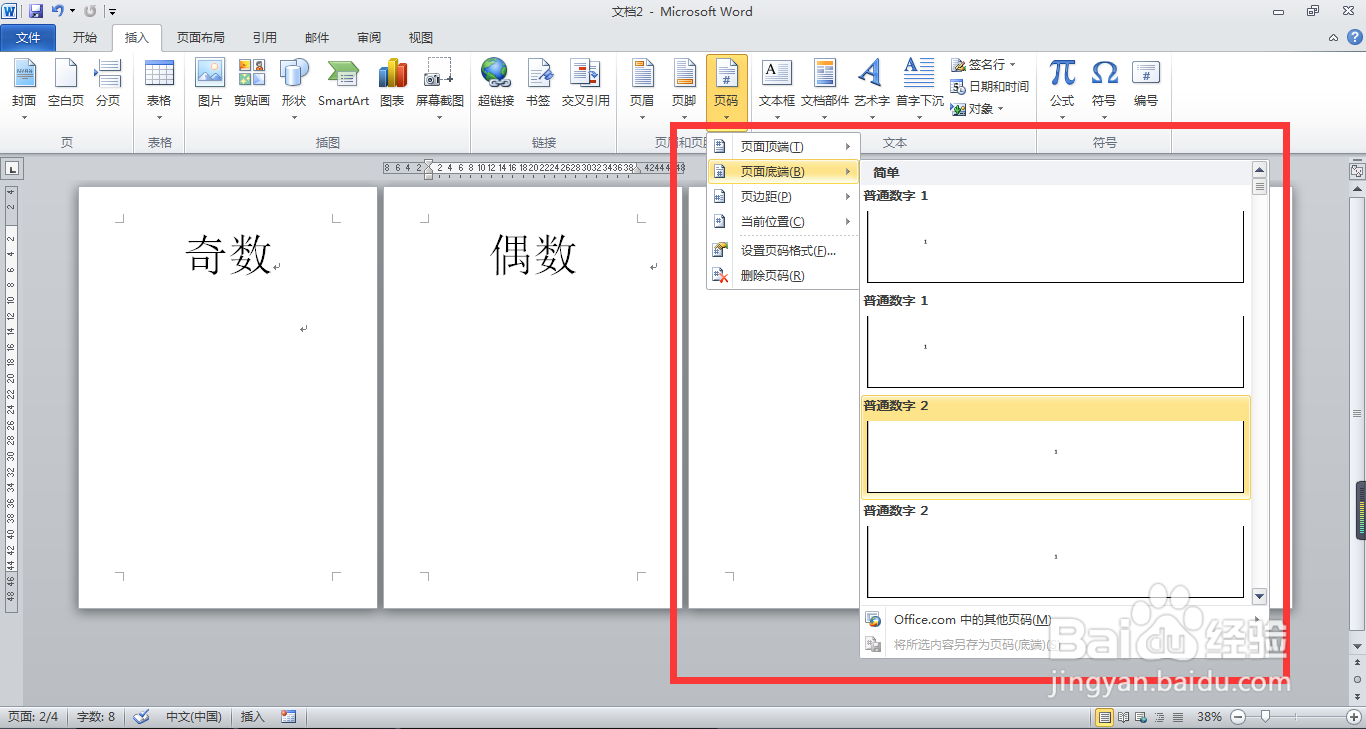

4、在【页眉和页脚工具】中,勾选【奇偶页不同】,此时偶数页码被删除。

5、将光标定位在偶数页底部,再进行一次插入页码的操作即可。之后,对奇偶页的页码进行相应编辑就可以啦。
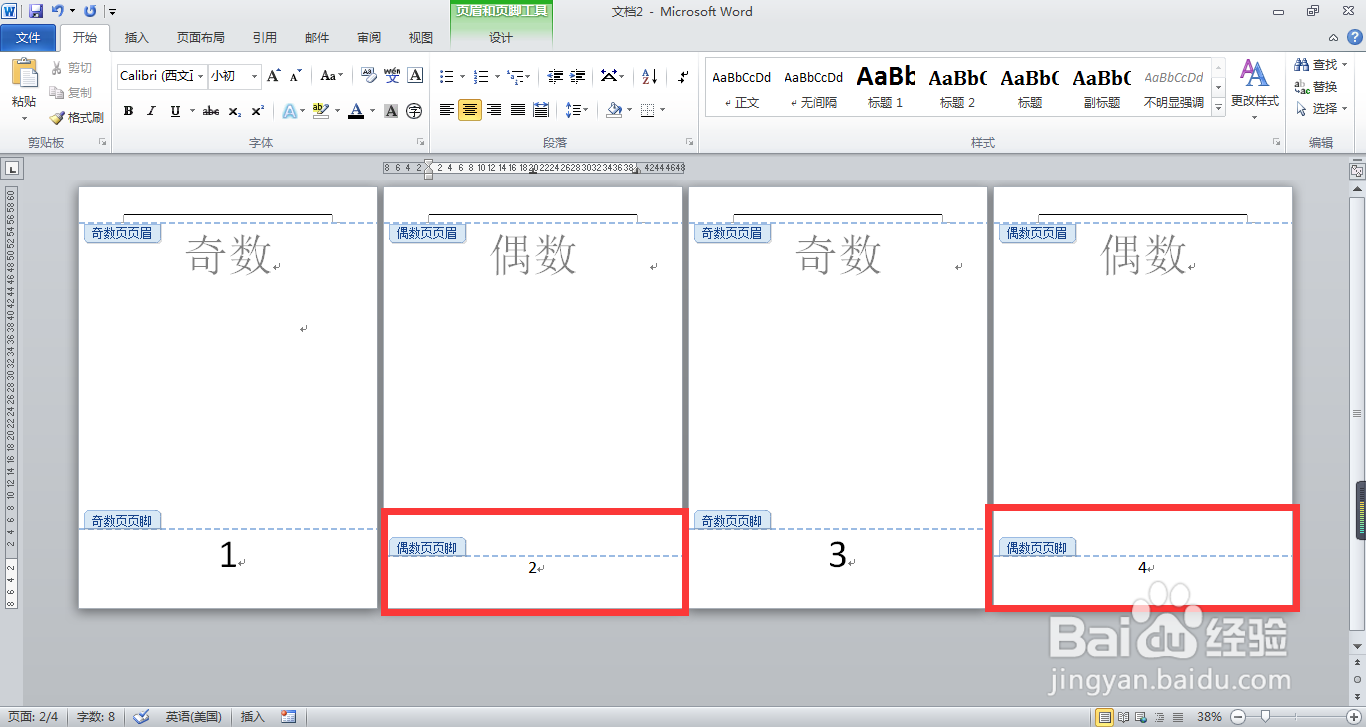
时间:2024-10-12 07:10:24
1、打开Word2010。
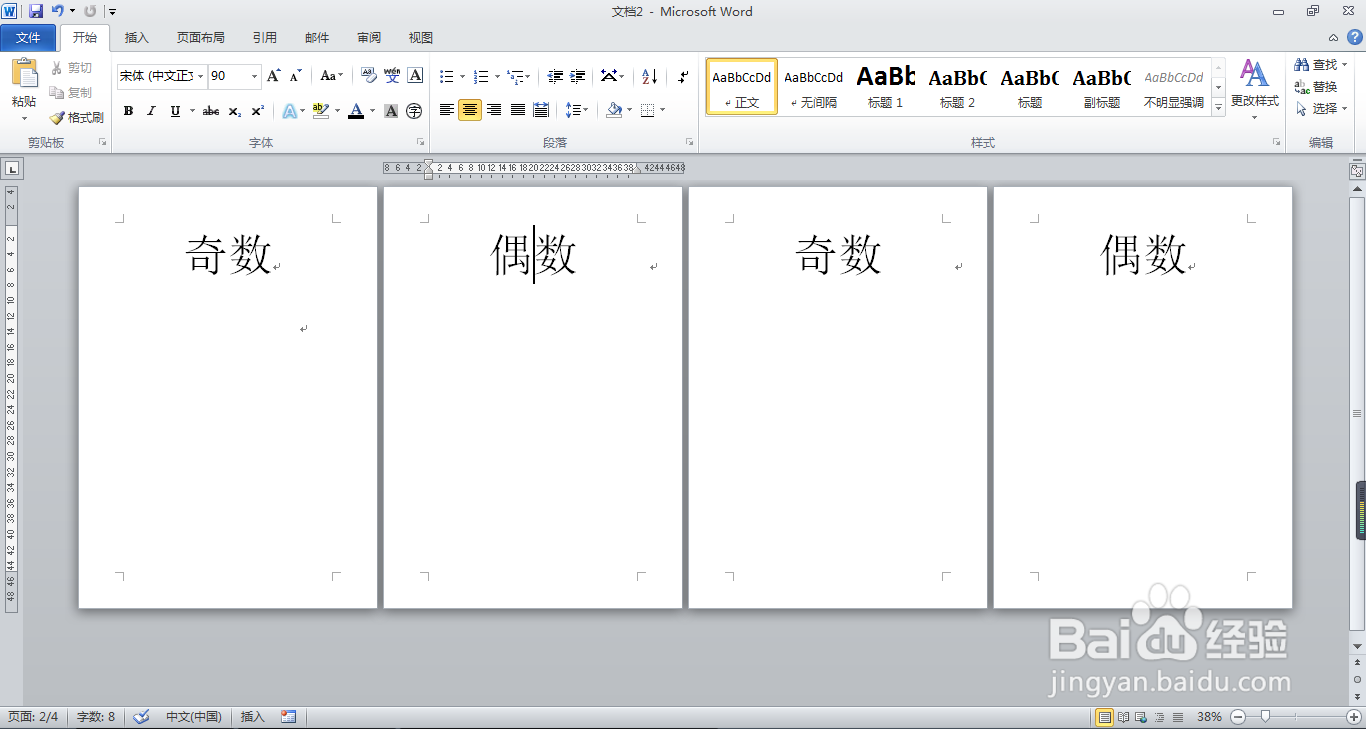
2、在上方的工具栏中点击【插入】→【页眉和页脚】→【页码】。
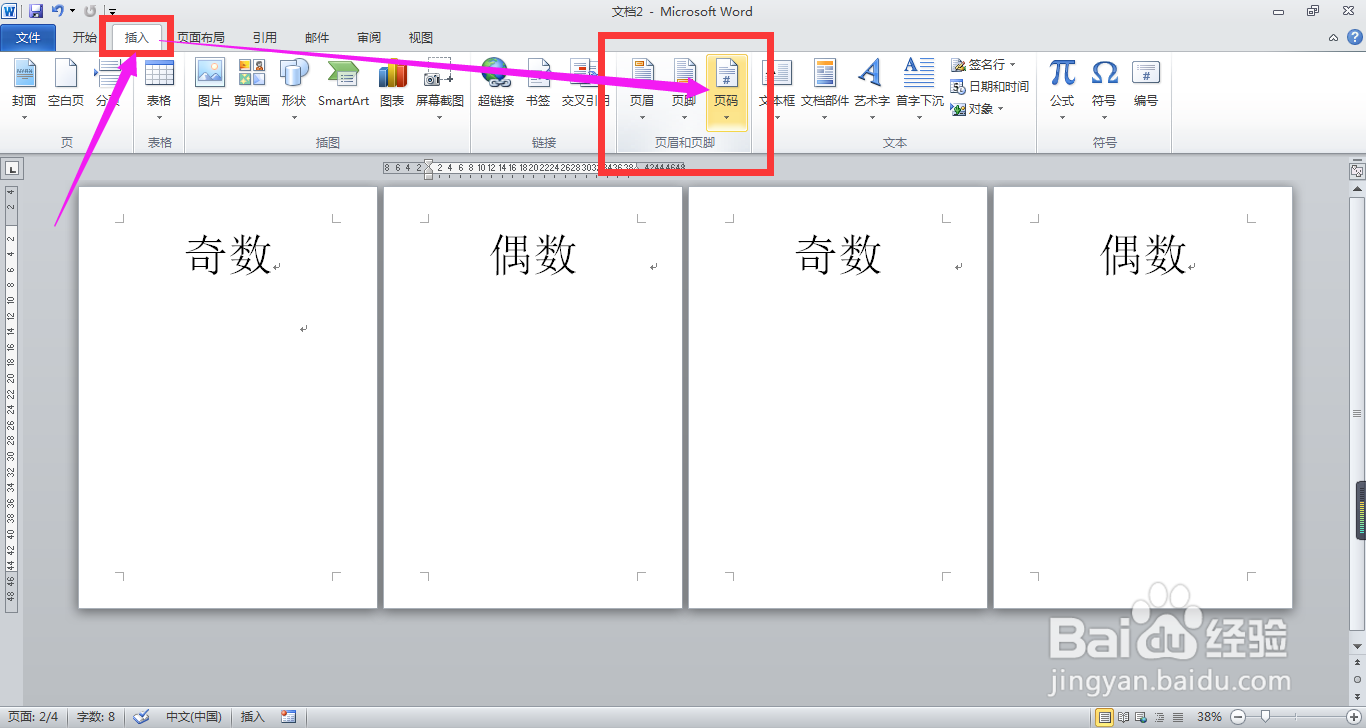
3、在出现的级联列表中选择插入页码的位置,以及插入页码的样式,点击即可插入页码。
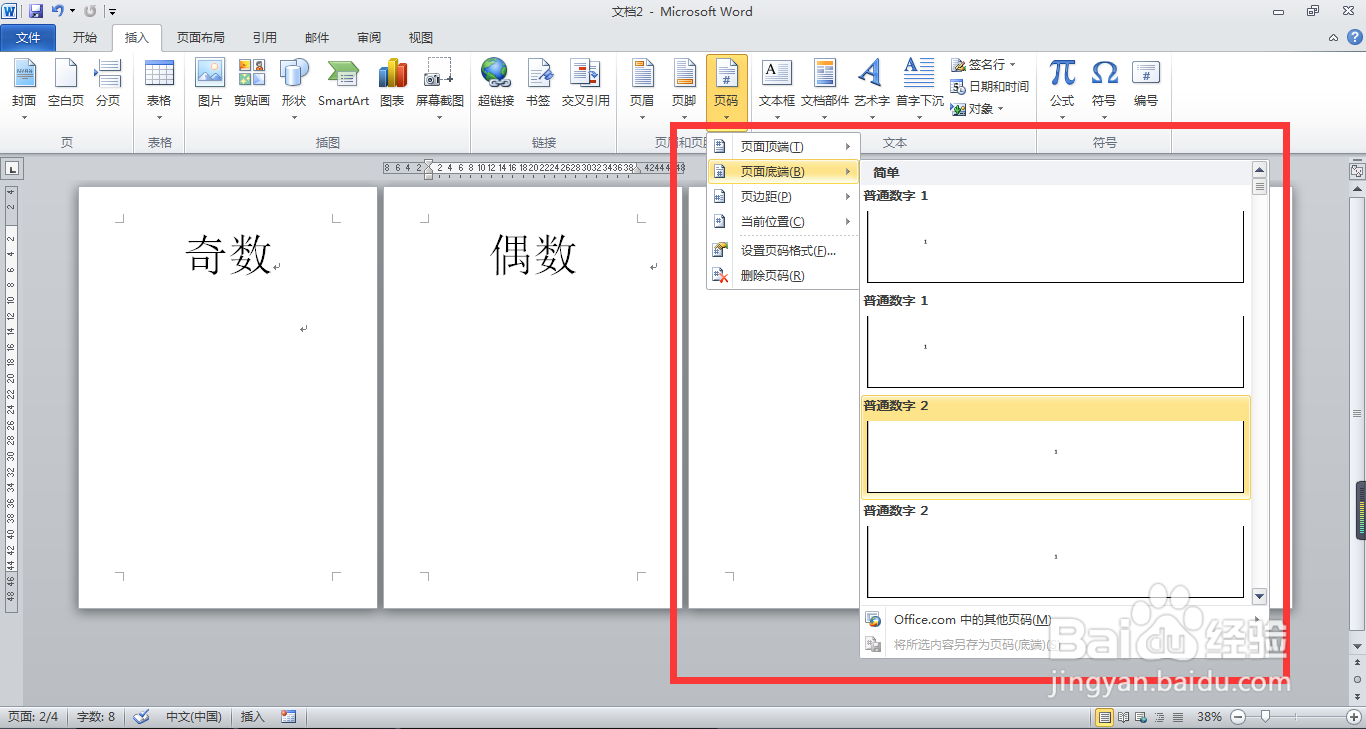

4、在【页眉和页脚工具】中,勾选【奇偶页不同】,此时偶数页码被删除。

5、将光标定位在偶数页底部,再进行一次插入页码的操作即可。之后,对奇偶页的页码进行相应编辑就可以啦。